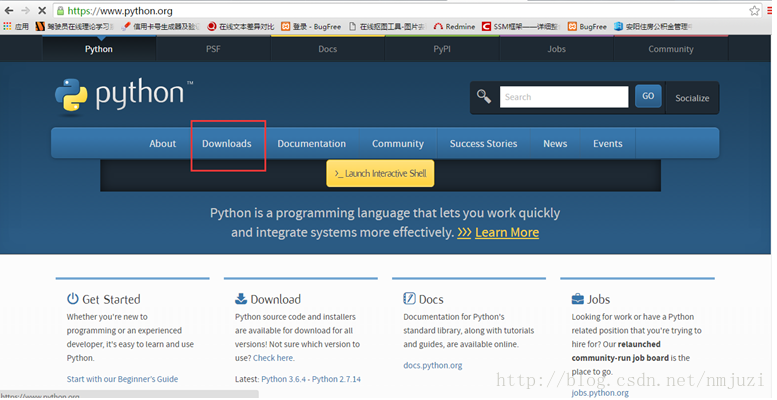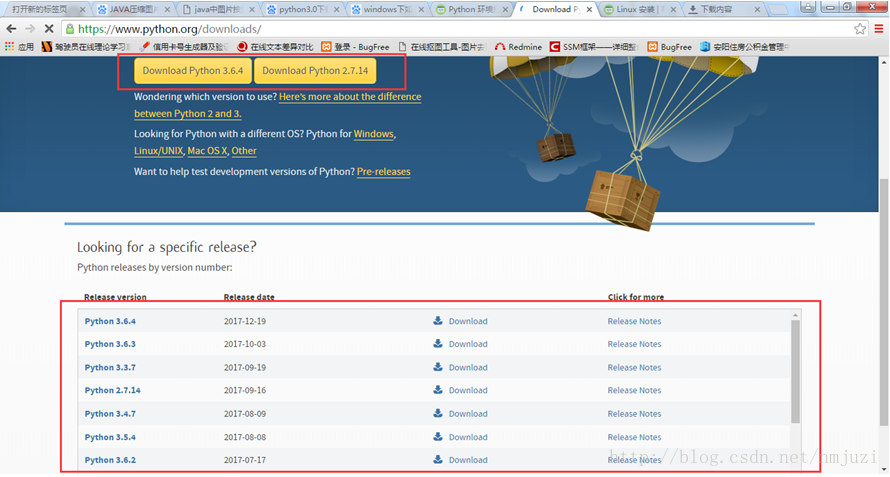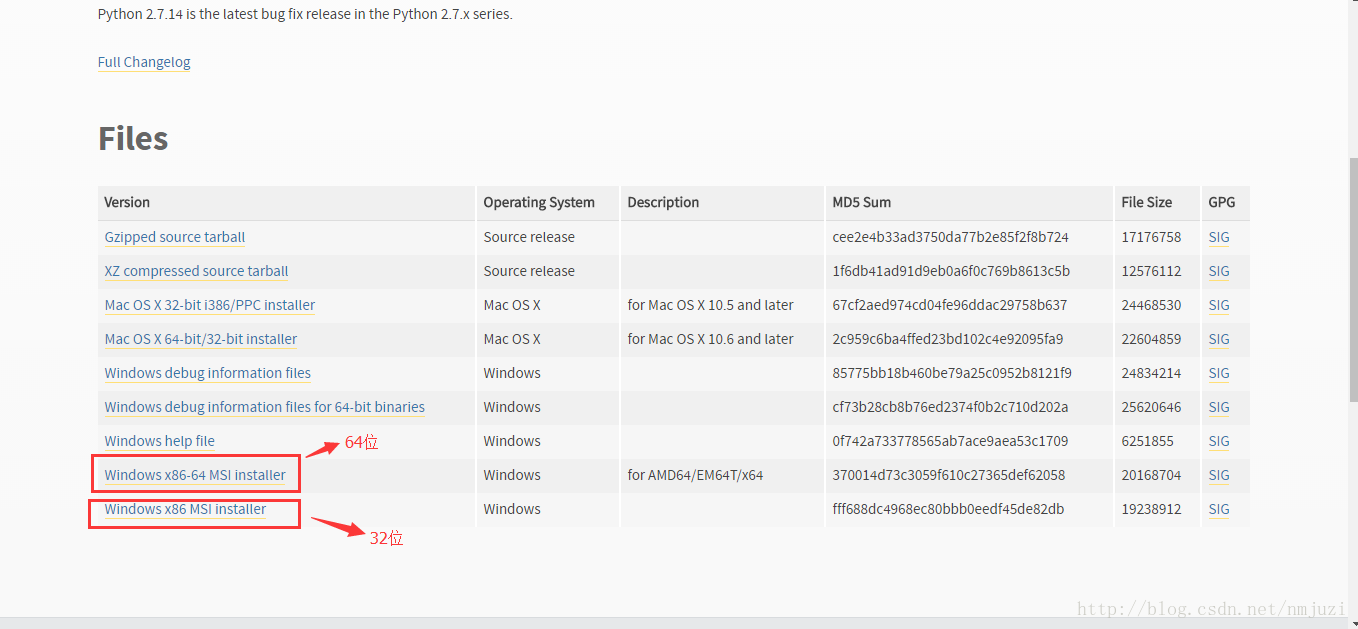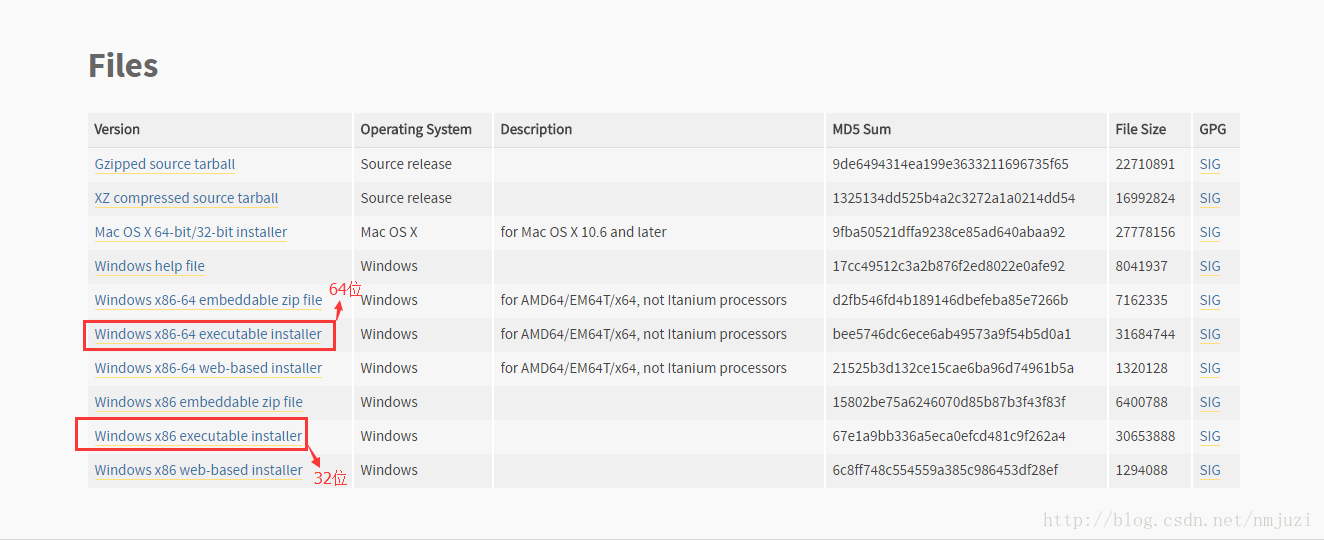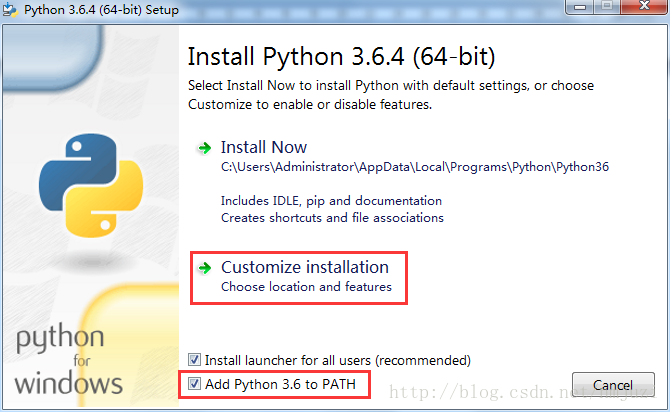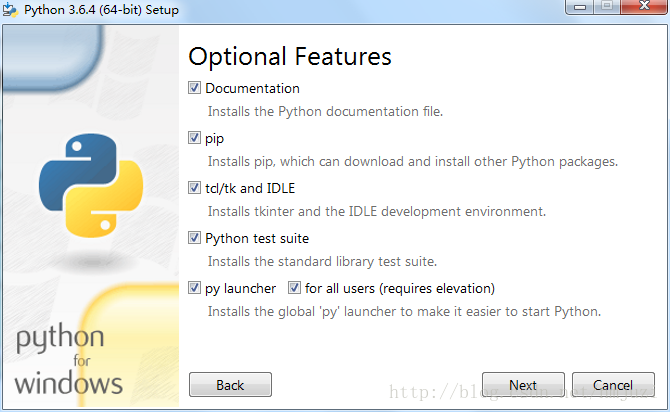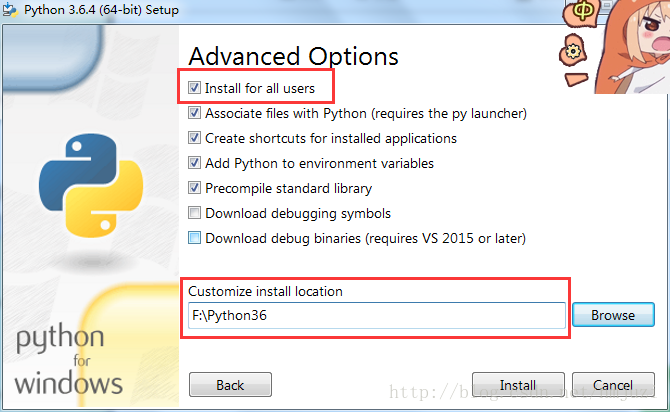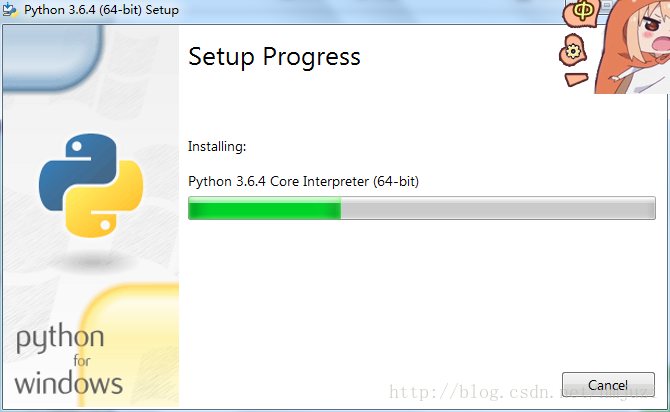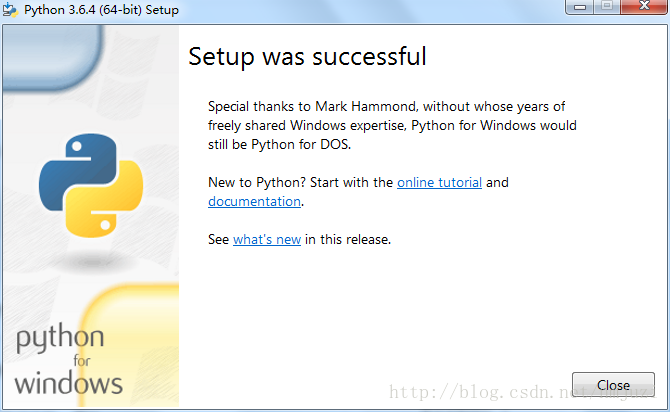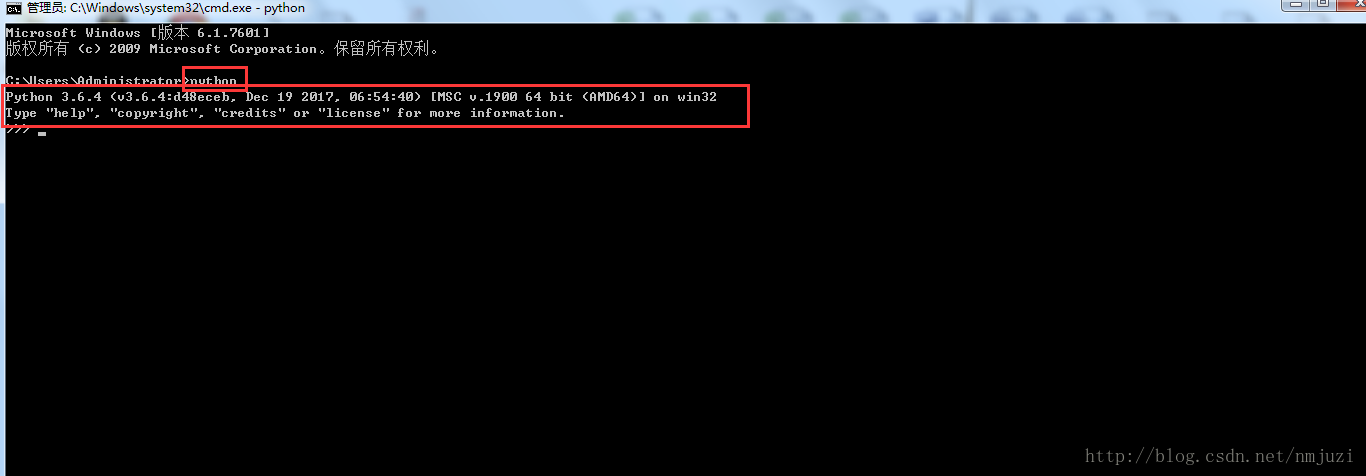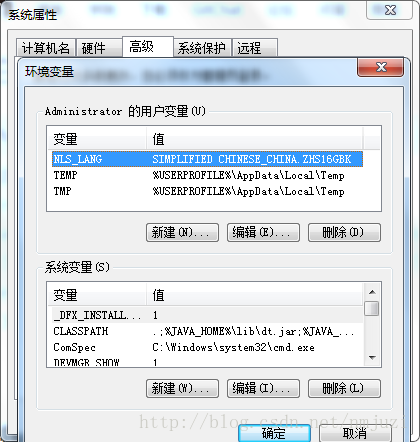为什么学习编程,知乎上有这样解释的:
对于职场人来说,在产业互联网发展的大背景下,掌握编程技术将有以下几个应用场景:
1.数据分析。在大数据打开了数据价值化这个重要的价值空间之后,数据分析的重要性将得到越来越明显的体现,在企业生产、运营过程中,职场人将面临大量的数据分析任务,而程序设计则是数据分析的重要基础。目前数据分析的两种常见手段就是机器学习和统计学方式,这两种方式都或多或少地需要使用者具备一定的程序设计能力。
2.产品设计。在云计算普遍落地到产业领域之后,产品设计将在很大程度上依赖于云计算平台提供的各种服务(PaaS、SaaS),而要想充分发挥出PaaS的应用价值,就需要掌握一定的程序设计技术。
3.智慧办公。智慧办公是目前人工智能技术一个比较重要的落地场景,智慧办公不仅能够降低职场人的工作难度,同时也能够提升职场人的办公效率,但是要想充分利用智慧办公系统,就需要具备一定的程序设计能力。
对于普通人来说,要想学习人工智能技术,可以从编程语言开始学起,Python语言就是目前不错的选择。
python的历史:
1991年,Python的第一个解释器诞生了。他是由C语言实现的,有很多语法来自C,又受到了很多ABC语言的影响。有很多来自ABC语言的语法,知道今天还很有争议,强制缩进就是其中之一。要知道,大多数语言都是代码风格自由的,即:不在乎缩进有多少,写在哪一行,只要有必要的空格即可。而Python是必须要有缩进的,这也导致了很多其他语言的程序员开玩笑说“Python程序员必须会要用游标卡尺。”
Python1.0版本于1994年1月发布,这个版本的主要新功能是lambda, map, filter和reduce,但是Guido不喜欢这个版本。
2000年10月份,Python2.0发布了。这个版本的主要新功能是内存管理和循环检测垃圾收集器以及对Unicode的支持。然而,尤为重要的变化是开发的流程的改变,Python此时有了一个更透明的社区。
2008年的12月份,Python3.0发布了。Python3.x不向后兼容Python2.x,这意味着Python3.x可能无法运行Python2.x的代码。Python3代表着Python语言的未来。
今天的Python已经进入到了3,0时代,Python的社区也在蓬勃发展,当你提出一个有关的Python问题,几乎总是有人遇到了同样的问题并已经解决了。所以,学习Python并不是很难,你只需要安装好环境----开始敲代码----遇到问题----解决问题。就是这么简单,开始学习Python之路吧
python的安装
windows下python的安装
-----因为我是个真小白,网上的大多入门教程并不适合我这种超级超级小白,有时候还会遇到各种各样的问题,因此记录一下我的安装过程,希望大家都能入门愉快,欢迎指教
-----本文针对超级小白,内容可能会引起各路大神不适,请谨慎观看
1. 打开官网/www.python.org,选择Downloads
2. 然后在这里选择要安装的版本3.X.X或者2.X.X
3. 2.X.X和3.X.X的下载(2和3需要下载的文件名字不太一样,需要注意一下下载什么)
(1)2.X.X需要下载windows XXX MSI installer
(2)3.X.X需要下载windows XXX executable installer
4. 下载完成后打开,这里我下载的是3.6.4
(1)勾选Add Python 3.6 to PATH是把Python的安装路径添加到系统环境变量的Path变量中
(2)选择Install Now默认将pythone安装在C盘目录下
(3)选择Customize installation可自定义路径(我选这个)
5. 选择Customize installation后,这一步默认全选,然后点击next(这里看到我是真的选了下载pip的,后来不知道为什么没有下载,导致我的入门遇到顶级灾难o(╥﹏╥)o)
6. 这一步要勾选上Install for all users,路径根据自己的需要选择(我安装在了F盘下的Python36文件夹下)
7. 点击Install,就开始安装啦,过程很快
8. 安装成功
9. 验证一下是否安装成功
打开cmd,输入python,出现以下提示,大功告成
10. 手动添加环境变量
如果你不小心忘记勾选添加环境变量,也可以手动添加
(1)右击计算机-选择属性-打开下图页面
(2)单击高级系统设置-环境变量-打开下图页面
(3)为系统变量path追加F:\Python36
追加的路径是你的python文件路径(敲黑板,记得要用;分割开)
这里已经修改成正确的拉,大家指出来后我也特意去试了一下,这样才是对的哦,谢谢大家!
教程之外的问题:
环境变量单独配F:\Python36\程序是可以运行的,在cmd要输入大写的Python才行
如果加上F:\Python36\Scripts;在cmd输入Pyhton和python都可以
linux下安装python
编译安装python3.6的步骤
1.下载python3源码包
wget https://www.python.org/ftp/python/3.6.6/Python-3.6.6.tgz
2.下载python3编译的依赖包
yum install -y gcc patch libffi-devel python-devel zlib-devel bzip2-devel openssl-devel ncurses-devel sqlite-devel readline-devel tk-devel gdbm-devel db4-devel libpcap-devel xz-devel3.解压缩源码包
tar -zxvf Python-3.6.6.tgz

4.进入源码包文件夹
cd Python-3.6.6
5.编译且安装
1.进入源码包目录
-
ls查看源码包内容
-
释放编译文件 Makefile
./configure --prefix=/opt/python36 # 指定安装目录为/opt/python36

4.编译
make # 相当于把源码包里面的代码编译成linux服务器可以识别的代码5.编译安装,此步才会最终生成 /opt/python36/
make install注意: 第4步和第5步可以合并执行, 但是中间需要用&&隔开
make && make install # 先进行make,执行完成之后,才开始执行make install进入/opt目录查看python36文件夹,我们要的python3都在这里了
/opt/python36/bin/python3
/opt/python36/bin/pip3
.....6.更改linux的path变量,添加python3
修改/etc/profile系统环境变量配置文件,添加以下内容
vim /etc/profile 
~/.bash_profile # 这个是用户环境变量配置文件
/etc/profile # 系统环境变量配置文件 PATH=/opt/python36/bin:/usr/local/sbin:/usr/local/bin:/usr/sbin:/usr/bin:/root/bin
注意: 一定要将python3的目录放在第一位
7. 为了永久生效path设置,添加到/etc/profile全局环境变量配置文件中 重载配置文件/etc/profile
source /etc/profile
8 .进入pyhon3